WPS演示文稿中取消自動播放設置手動播放的方法教程
時間:2023-07-17 10:24:43作者:極光下載站人氣:45
wps演示文稿是很多小伙伴都在使用的一款辦公軟件,很多小伙伴都在使用。在WPS演示文稿中完成幻燈片的編輯和制作后,我們可以根據實際需要設置幻燈片的放映方式,如果我們前期設置了自動播放,后續需要取消自動播放,設置手動播放,小伙伴們知道具體該如何進行操作嗎,其實操作方法是非常簡單的,只需要進行幾個非常簡單的操作步驟就可以了,小伙伴們可以打開自己的軟件后一起動手操作起來,如果小伙伴們還沒有該軟件可以在文末處下載。接下來,小編就來和小伙伴們分享具體的操作步驟了,有需要或者是有興趣了解的小伙伴們快來和小編一起往下看看吧!
操作步驟
第一步:雙擊打開WPS演示文稿進入編輯界面;
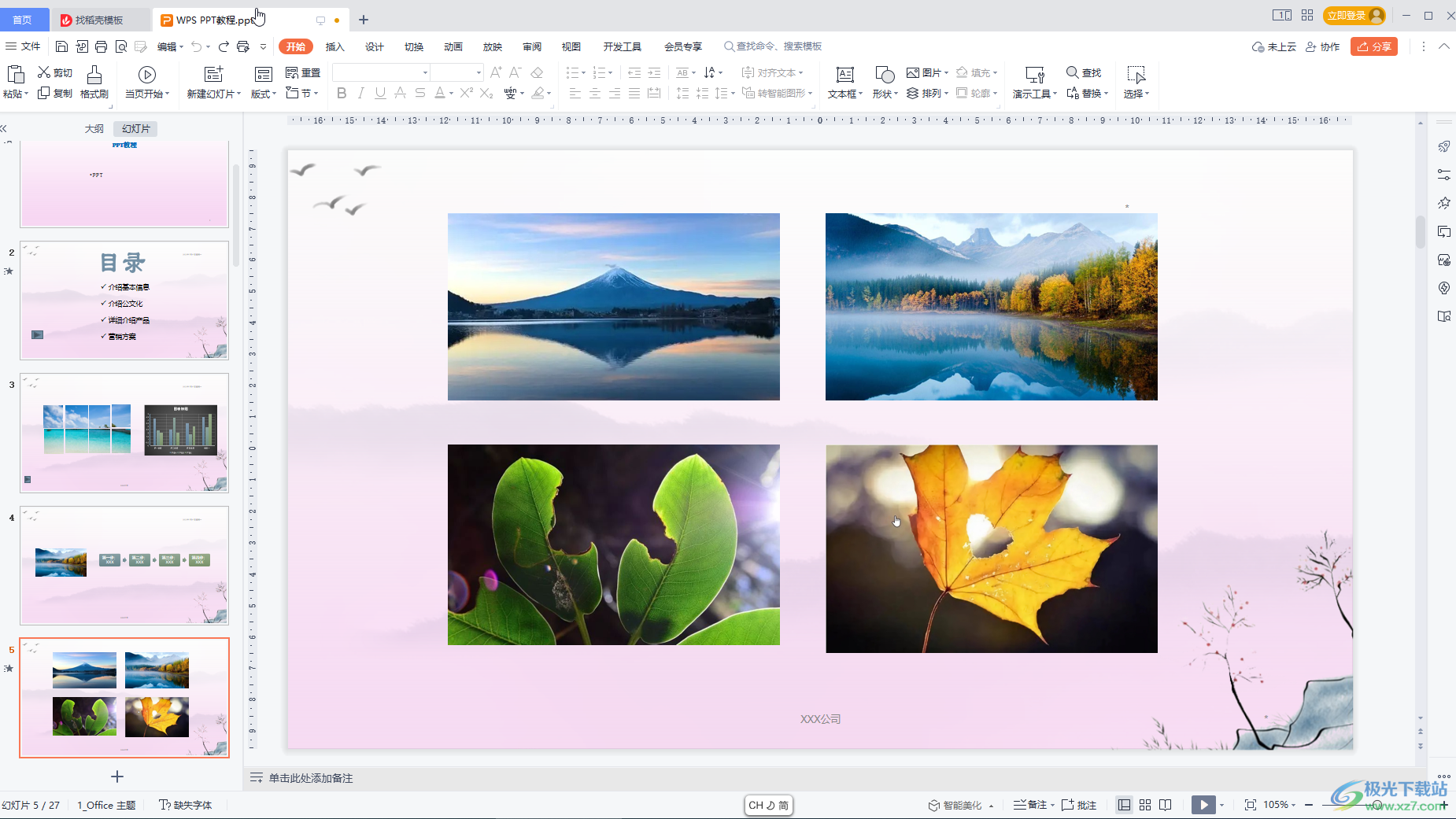
第二步:方法1.在“放映”選項卡中點擊“放映設置”圖標,在打開的窗口中點擊選擇“換片方式”為“手動”,然后點擊“確定”就可以了;
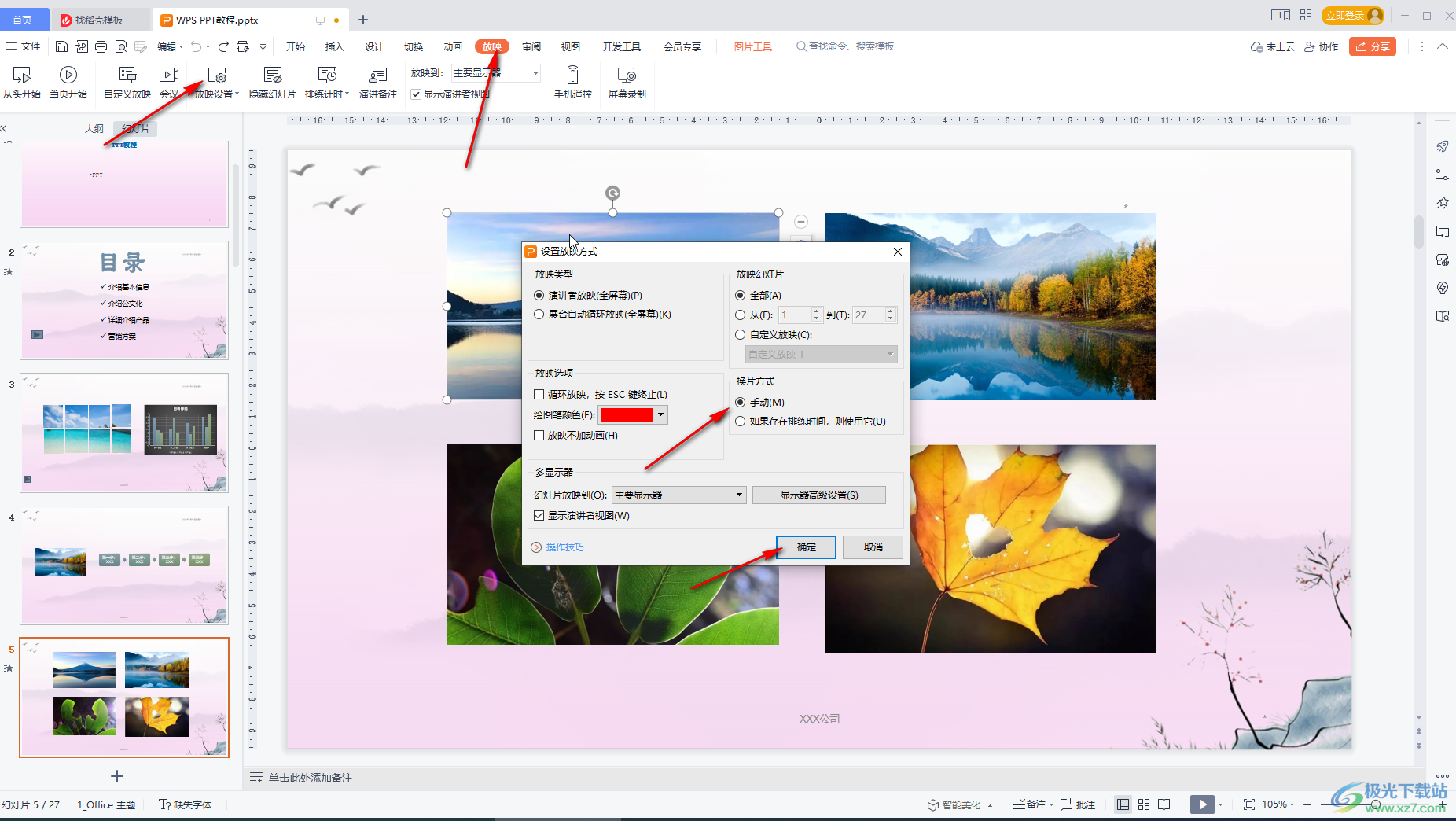
第三步:方法2.在“切換”選項卡中點擊取消勾選“自動換片”,點擊勾選“單擊鼠標時換片”,點擊“應用到全部”就可以了;
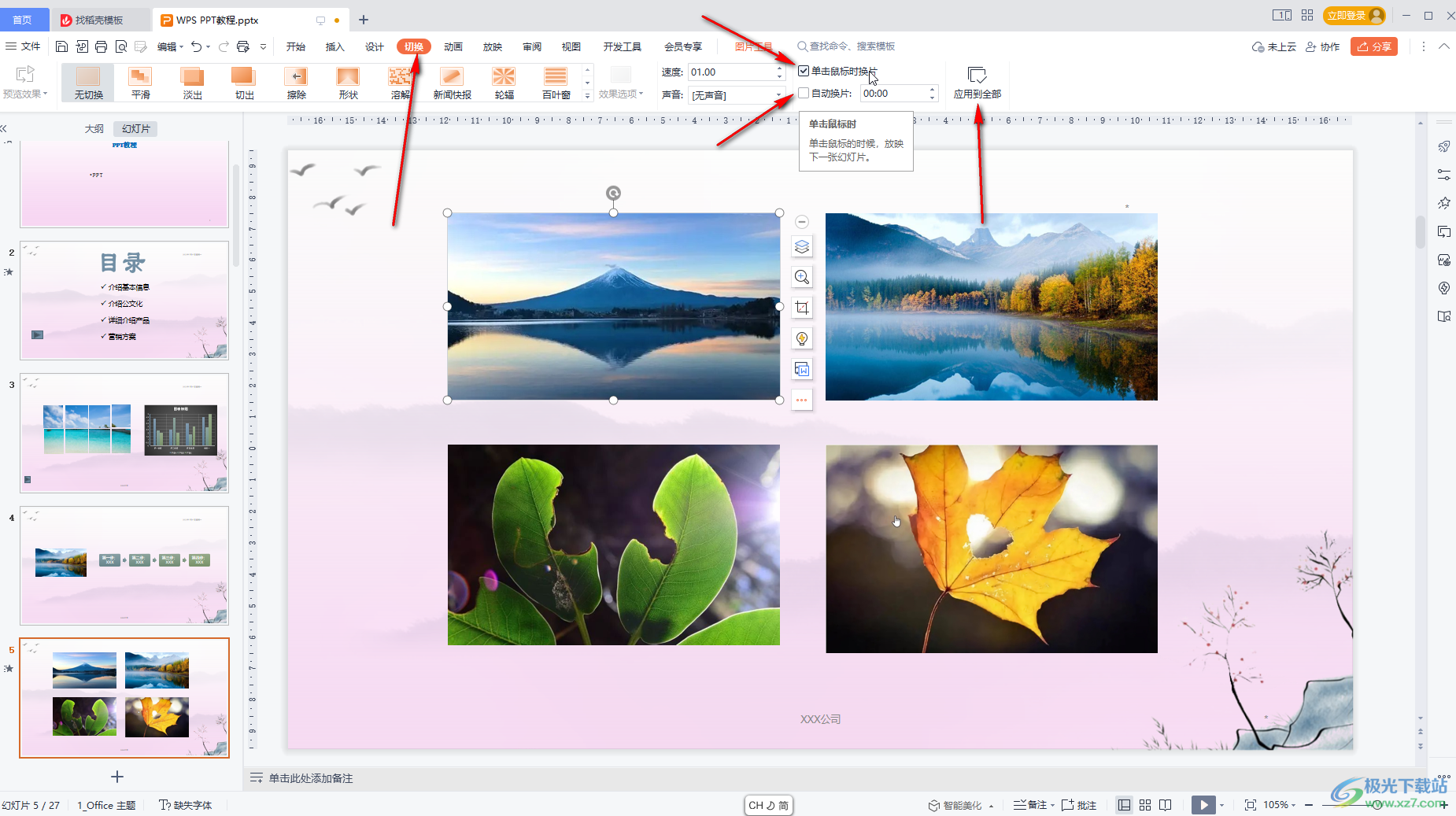
第四步:后續在“放映”選項卡中點擊“從頭開始”檢查一下就可以了;
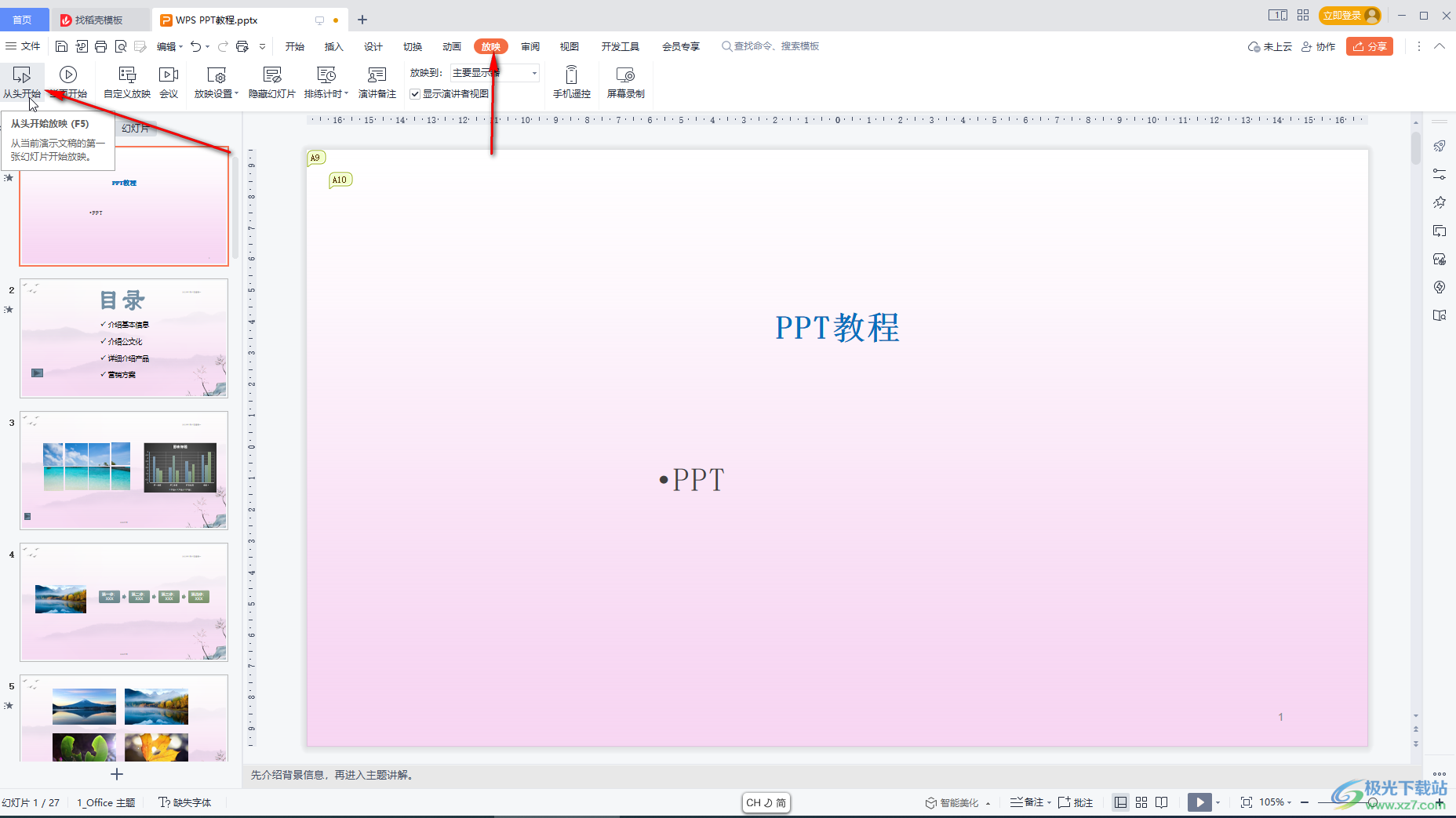
第五步:也可以點擊選中某一頁后,點擊自動出現的三角形圖標進行播放,或者在界面右下角點擊三角形圖標后進行放映。
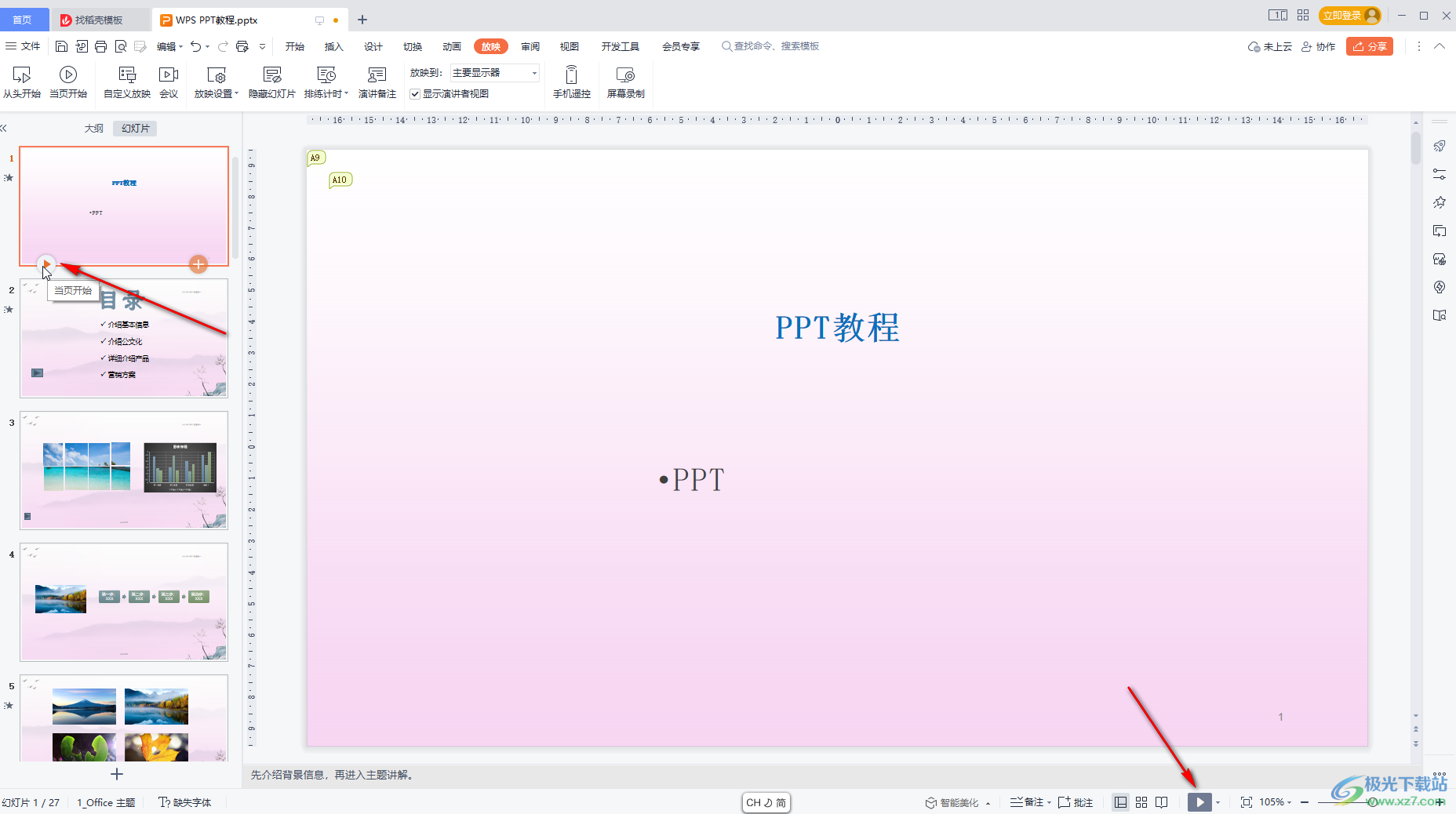
以上就是電腦版WPS演示文稿中取消自動播放幻燈片的方法教程的全部內容了。上面的步驟操作起來都是非常簡單的,小伙伴們可以打開自己的軟件后一起動手操作起來。

大小:240.07 MB版本:v12.1.0.18608環境:WinAll, WinXP, Win7, Win10
- 進入下載
相關推薦
相關下載
熱門閱覽
- 1百度網盤分享密碼暴力破解方法,怎么破解百度網盤加密鏈接
- 2keyshot6破解安裝步驟-keyshot6破解安裝教程
- 3apktool手機版使用教程-apktool使用方法
- 4mac版steam怎么設置中文 steam mac版設置中文教程
- 5抖音推薦怎么設置頁面?抖音推薦界面重新設置教程
- 6電腦怎么開啟VT 如何開啟VT的詳細教程!
- 7掌上英雄聯盟怎么注銷賬號?掌上英雄聯盟怎么退出登錄
- 8rar文件怎么打開?如何打開rar格式文件
- 9掌上wegame怎么查別人戰績?掌上wegame怎么看別人英雄聯盟戰績
- 10qq郵箱格式怎么寫?qq郵箱格式是什么樣的以及注冊英文郵箱的方法
- 11怎么安裝會聲會影x7?會聲會影x7安裝教程
- 12Word文檔中輕松實現兩行對齊?word文檔兩行文字怎么對齊?
網友評論